apache-tomat-8.5.55.tar.gz放在\root目录下面/usr/local下创建tomcat文件夹,并进入,解压安装包到这个目录[root@localhost ~]# cd /usr/local
[root@localhost local]# mkdir tomcat
[root@localhost local]# cd tomcat
[root@localhost tomcat]# tar -zxvf /root/apache-tomcat-8.5.55.tar.gz -C ./
[root@localhost tomcat]# cd apache-tomcat-8.5.55/
[root@localhost apache-tomcat-8.5.55]# cd bin
[root@localhost bin]# ./startup.sh
[root@localhost bin]# firewall-cmd --zone=public --add-port=8080/tcp --permanent
[root@localhost bin]# firewall-cmd --reload
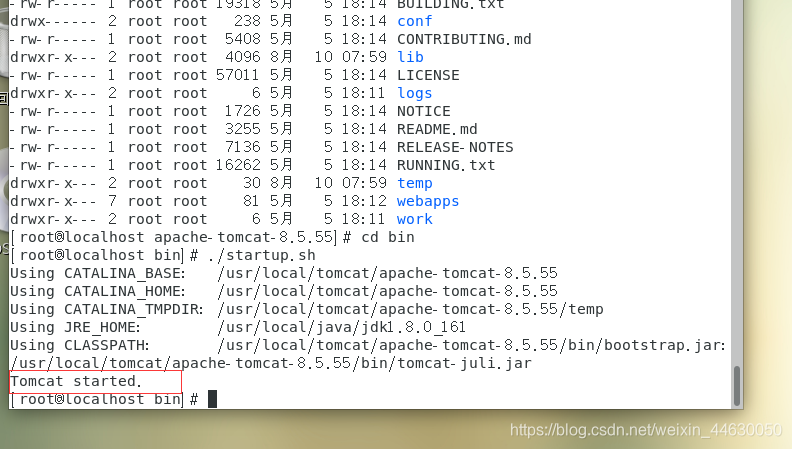
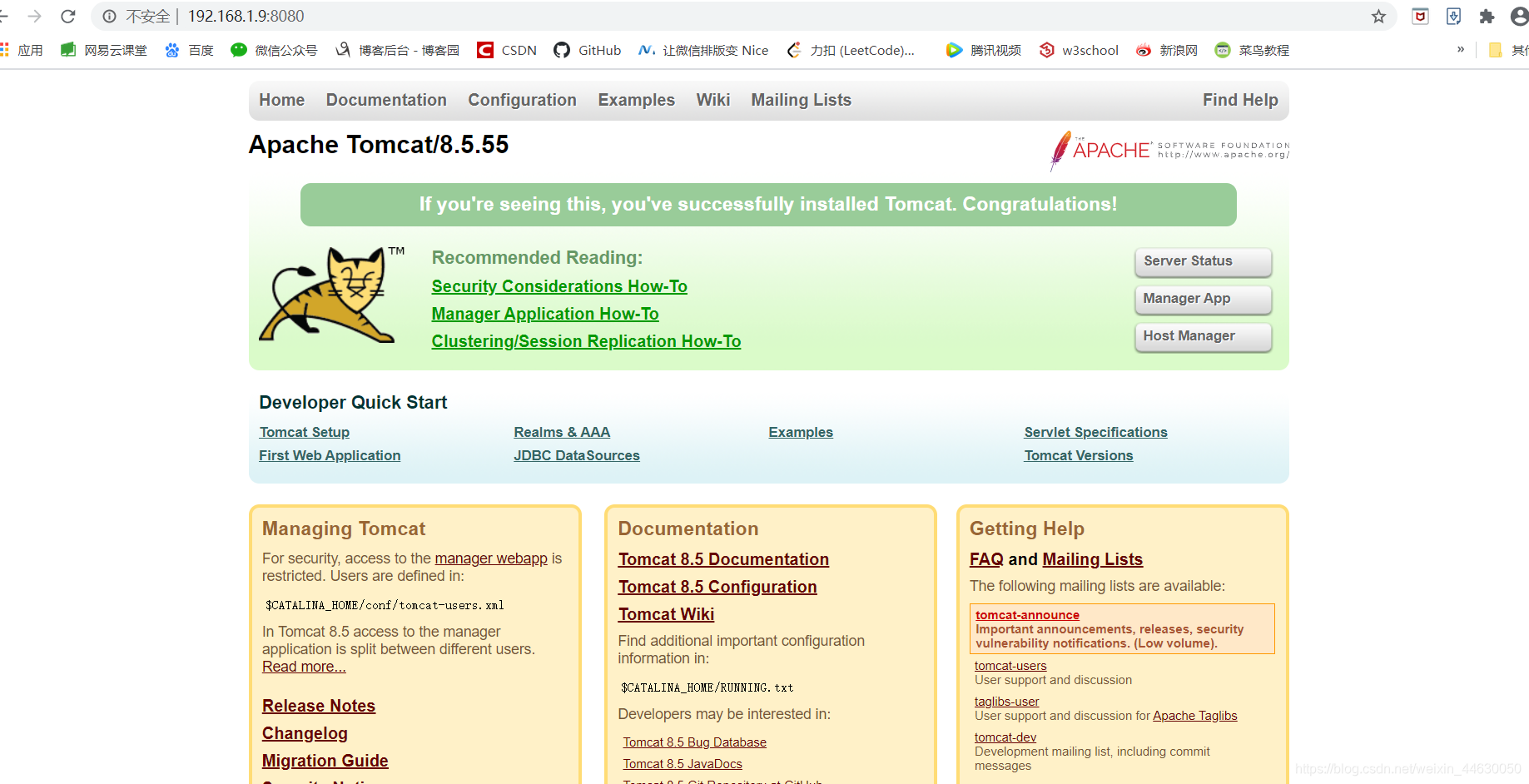
tomcat文件[root@localhost bin]# cd /etc/rc.d/init.d/
[root@localhost init.d]# touch tomcat
[root@localhost init.d]# chmod +x tomcat
#!/bin/bash
#chkconfig:- 20 90
#description:tomcat
#processname:tomcat
TOMCAT_HOME=/usr/local/tomcat/apache-tomcat-8.5.55
case $1 in
start) su root $TOMCAT_HOME/bin/startup.sh;;
stop) su root $TOMCAT_HOME/bin/shutdown.sh;;
*) echo "require start|stop";;
esac
[root@localhost init.d]# service tomcat start
[root@localhost init.d]# service tomcat stop
[root@localhost tomcat]# chkconfig --add tomcat
[root@localhost tomcat]# chkconfig tomcat on
service命令用于对系统服务进行管理,比如启动(start)、停止(stop)、重启(restart)、查看状态(status)等。
service命令本身是一个shell脚本,它在/etc/init.d/目录查找指定的服务脚本,然后调用该服务脚本来完成任务。
service运行指定服务(称之为System V初始脚本)时,把大部分环境变量去掉了,只保留LANG和TERM两个环境变量,并且把当前路径置为/,也就是说是在一个可以预测的非常干净的环境中运行服务脚本。这种脚本保存在/etc/init.d目录中,它至少要支持start和stop命令。
引自:https://www.cnblogs.com/wuheng1991/p/7064067.html
chkconfig命令用来更新(启动或停止)和查询系统服务的运行级信息。谨记chkconfig不是立即自动禁止或激活一个服务,它只是简单的改变了符号连接。
使用语法:
chkconfig [--add][--del][--list][系统服务] 或 chkconfig [--level <等级代号>][系统服务][on/off/reset]
chkconfig 在没有参数运行时,显示用法。如果加上服务名,那么就检查这个服务是否在当前运行级启动。如果在服务名后面指 定了on,off或者reset,那么chkconfi 会改变指定服务的启动信息。on和off分别指服务被启动和停止,reset指重置服务的启动信息,无论有问题的初始化脚本指定了什么。on和off开 关,系统默认只对运行级3,4,5有效,但是reset可以对所有运行级有效。
参数用法:
–add 增加所指定的系统服务,让chkconfig指令得以管理它,并同时在系统启动的叙述文件内增加相关数据。
–del 删除所指定的系统服务,不再由chkconfig指令管理,并同时在系统启动的叙述文件内删除相关数据
–level<等级代号> 指定读系统服务要在哪一个执行等级中开启或关毕
等级0表示:表示关机
等级1表示:单用户模式
等级2表示:无网络连接的多用户命令行模式
等级3表示:有网络连接的多用户命令行模式
等级4表示:不可用
等级5表示:带图形界面的多用户模式
等级6表示:重新启动
引自:http://www.ttlsa.com/linux-command/linux-chkconfig-1/
nginx-1.17.10.tar.gz放在\root下面/usr/local/下创建nginx文件夹并进入解压[root@localhost ~]# cd /usr/local
[root@localhost local]# mkdir nginx
[root@localhost local]# cd nginx/
[root@localhost nginx]# tar zxvf /root/nginx-1.17.10.tar.gz -C ./
[root@localhost nginx]# cd nginx-1.17.10/
[root@localhost nginx-1.17.10]# yum -y install pcre-devel^C
[root@localhost nginx-1.17.10]# yum -y install pcre-devel
[root@localhost nginx-1.17.10]# yum -y install openssl openssl-devel
[root@localhost nginx-1.17.10]# ./configure
[root@localhost nginx-1.17.10]# make && make install
/usr/local/nginx/sbin/ngix
[root@localhost nginx-1.17.10]# /usr/local/nginx/sbin/nginx
[root@localhost nginx-1.17.10]# /usr/local/nginx/sbin/nginx -s stop
[root@localhost nginx-1.17.10]# /usr/local/nginx/sbin/nginx -s reload
/usr/local/nginx/conf/nginx.confhttp:192.168.1.9:80即可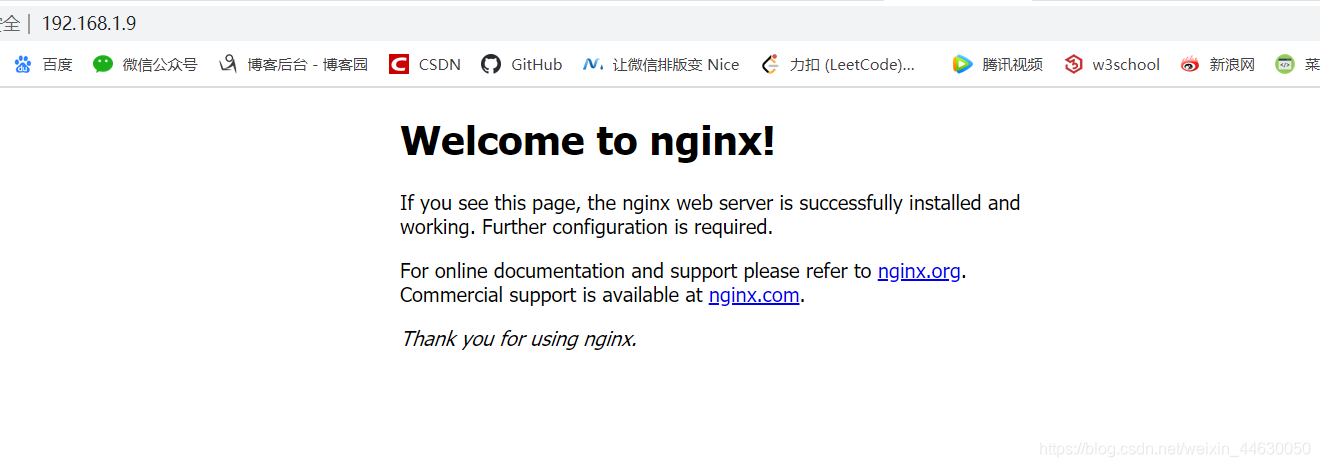
[root@localhost nginx-1.17.10]# yum install -y docker
[root@localhost nginx-1.17.10]# systemctl start docker.service
[root@localhost nginx-1.17.10]# docker version
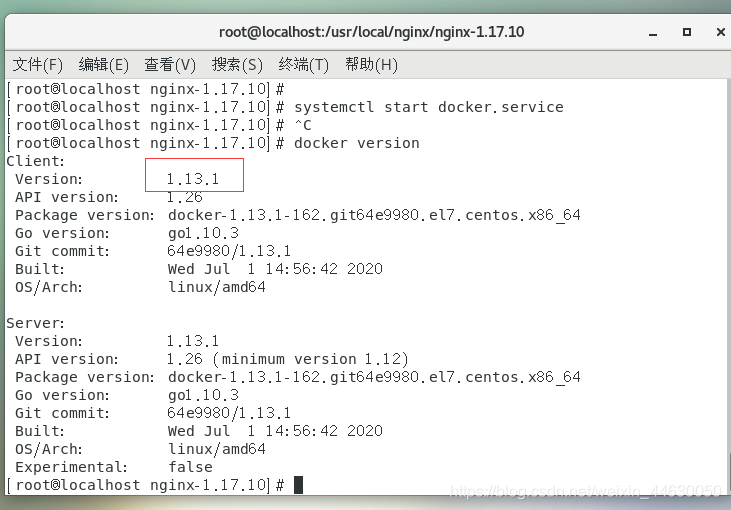
[root@localhost nginx-1.17.10]# systemctl enable docker.service
[root@localhost nginx-1.17.10]# docker pull mysql
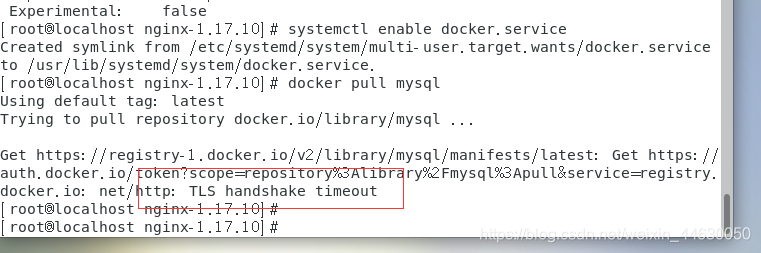
docker镜像速度[root@localhost nginx-1.17.10]# vim /etc/docker/daemon.json
{
"registry-mirrors":["http://hub-mirror.c.163.com"]
}
[root@localhost nginx-1.17.10]# systemctl daemon-reload
[root@localhost nginx-1.17.10]# systemctl restart docker.service
systemctl 提供了一组子命令来管理单个的 unit,其命令格式为:
systemctl [command] [unit]
command 主要有:
start:立刻启动后面接的 unit。
stop:立刻关闭后面接的 unit。
restart:立刻关闭后启动后面接的 unit,亦即执行 stop 再 start 的意思。
reload:不关闭 unit 的情况下,重新载入配置文件,让设置生效。
enable:设置下次开机时,后面接的 unit 会被启动。
disable:设置下次开机时,后面接的 unit 不会被启动。
status:目前后面接的这个 unit 的状态,会列出有没有正在执行、开机时是否启动等信息。
is-active:目前有没有正在运行中。
is-enable:开机时有没有默认要启用这个 unit。
kill :不要被 kill 这个名字吓着了,它其实是向运行 unit 的进程发送信号。
show:列出 unit 的配置。
mask:注销 unit,注销后你就无法启动这个 unit 了。
unmask:取消对 unit 的注销。
引自:https://blog.csdn.net/skh2015java/article/details/94012643

搭建一个开源项目9-安装应用服务器Tomcat\NGIX\Docker
原文:https://www.cnblogs.com/ruigege0000/p/13472761.html